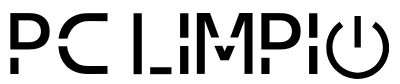La Importancia de Desinfectar un PC de Malware
En la era digital, el malware se ha convertido en una de las principales amenazas para la seguridad de nuestros dispositivos. Un PC infectado puede sufrir ralentización, errores de sistema, pérdida de datos y, en casos extremos, comprometer nuestra información personal y financiera. La desinfección de un PC no es solo una cuestión de rendimiento, sino también una medida esencial para proteger nuestra privacidad y seguridad en línea.
Afortunadamente, existen métodos eficaces para eliminar el malware de un PC y restaurar su funcionamiento óptimo. En este artículo, aprenderás cómo detectar las señales de infección, los pasos necesarios para desinfectar tu equipo y las herramientas recomendadas para lograrlo. Personalmente, he utilizado herramientas como Malwarebytes para un escaneo profundo y Kaspersky para una protección en tiempo real, lo que me ha permitido mantener mi PC limpio y seguro de forma constante y sin complicaciones.
Adoptar un enfoque proactivo para proteger el PC es fundamental para evitar futuras infecciones. Al seguir estos pasos y aplicar los consejos que se incluyen, podrás reducir el riesgo de ataques y navegar por internet con mayor seguridad y tranquilidad.
Señales Comunes de Infección por Malware en tu PC
Antes de proceder a la desinfección, es fundamental identificar las señales que indican que tu PC podría estar infectado con malware. Las infecciones de malware pueden presentarse de diversas formas, y reconocer estos síntomas puede ayudarte a tomar medidas rápidamente antes de que los problemas se agraven.
- Rendimiento lento del sistema: Una de las señales más comunes de infección es la ralentización del equipo, ya que el malware utiliza recursos del sistema y puede provocar retrasos en la ejecución de programas, incluso en aquellos que antes funcionaban sin problemas.
- Publicidad y ventanas emergentes inesperadas: Si ves anuncios o ventanas emergentes que antes no aparecían, podría tratarse de adware, que busca inundar tu sistema con publicidad intrusiva y potencialmente peligrosa.
- Programas desconocidos: La instalación de software que no has autorizado puede ser una señal de que tu equipo está comprometido. Estos programas pueden instalarse sin tu conocimiento para recopilar datos o modificar la configuración del sistema.
- Redirección de navegación: Si tus navegadores redirigen constantemente a sitios web desconocidos, es probable que haya malware en tu equipo afectando las configuraciones del navegador y comprometiendo tu privacidad.
- Mensajes de advertencia falsos: Algunos tipos de malware intentan engañar al usuario mediante alertas de seguridad falsas para descargar aún más software malicioso.
Reconocer estas señales a tiempo permite tomar acción antes de que el malware cause daños mayores en el sistema. Mantente alerta ante estas señales y, si detectas alguno de estos síntomas, es el momento de pasar a la acción para desinfectar tu PC.
Cómo Desinfectar un PC de Malware en 5 Pasos
La eliminación de malware es un proceso que requiere atención y el uso de herramientas adecuadas. A continuación, te explico los pasos fundamentales para desinfectar un PC de manera eficaz. Cada paso es importante y contribuye a una limpieza completa del sistema.
Paso 1: Desconecta tu PC de Internet para Prevenir la Propagación
Una vez que sospechas que tu equipo puede estar infectado, el primer paso es desconectarlo de internet. Esto evita que el malware se comunique con servidores externos o descargue otros programas maliciosos. Además, desconectar el equipo de la red ayuda a limitar el alcance de la infección, especialmente si tienes varios dispositivos conectados en una misma red doméstica.
Puedes desconectar tu PC de internet simplemente desactivando el Wi-Fi o desenchufando el cable de red. Este paso es básico, pero muy efectivo en la contención inicial del malware y limita las acciones de los programas maliciosos que dependen de una conexión para ejecutar sus funciones de ataque.
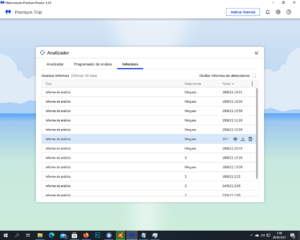
Paso 2: Ejecuta un Escaneo Completo con un Software Anti-malware de Confianza
Una vez desconectado de internet, es momento de realizar un escaneo completo del sistema utilizando un programa anti-malware. Personalmente, recomiendo Malwarebytes para este tipo de tarea, ya que ofrece un escaneo profundo y es altamente efectivo en la detección de amenazas que otros programas podrían pasar por alto.
Asegúrate de que el software esté actualizado, ya que esto le permitirá detectar las amenazas más recientes. Selecciona la opción de escaneo completo, ya que esta exploración analizará cada rincón de tu sistema en busca de archivos maliciosos, ejecutables o scripts sospechosos. Este paso es crucial para detectar archivos escondidos o programas maliciosos que podrían estar latentes en tu sistema sin que lo sepas.
En algunos casos, es recomendable utilizar más de una herramienta de escaneo, ya que ciertos programas pueden detectar amenazas que otros no identifican. Puedes complementar Malwarebytes con programas como AdwCleaner para garantizar una limpieza más completa, especialmente si sospechas de adware o spyware.
Paso 3: Elimina las Amenazas Detectadas y Realiza un Reinicio Seguro
Una vez finalizado el escaneo, el programa anti-malware generará un informe de las amenazas detectadas. Revísalo cuidadosamente y procede a eliminarlas. La mayoría de los programas anti-malware tienen la opción de «Cuarentena» para aislar estos archivos antes de eliminarlos definitivamente.
Después de eliminar las amenazas, realiza un reinicio del sistema. Esto permite que los cambios surtan efecto y que el sistema vuelva a funcionar sin los archivos dañinos. Es posible que algunos tipos de malware requieran un reinicio en modo seguro para una eliminación completa, especialmente si han afectado procesos críticos del sistema. Reiniciar en modo seguro puede evitar que ciertos programas se ejecuten y facilitar la desinfección.
Al eliminar el malware y reiniciar el sistema, asegúrate de verificar que no existan archivos maliciosos persistentes en el sistema, ya que algunas amenazas sofisticadas pueden intentar reinstalarse.
Paso 4: Verifica el Estado de los Navegadores y Programas del Sistema
Algunos tipos de malware pueden alterar la configuración de tu navegador, instalando extensiones maliciosas o modificando la página de inicio y los motores de búsqueda. Es recomendable que revises los ajustes de todos tus navegadores y elimines cualquier extensión desconocida o configuración no autorizada.
También verifica que tus programas principales, como el administrador de tareas, el editor del registro y el panel de control, estén funcionando correctamente. Si alguno de estos programas está inhabilitado, puede ser una señal de que el malware sigue activo. Asegurarse de que todos los componentes del sistema estén operativos es una señal de que el malware ha sido eliminado por completo.
Una medida adicional es limpiar la caché del navegador y eliminar las cookies, ya que algunos rastreadores y secuencias maliciosas pueden almacenarse en estos datos temporales.
Paso 5: Configura una Protección en Tiempo Real para Evitar Nuevas Infecciones
Después de eliminar el malware, es fundamental prevenir futuras infecciones. Para ello, asegúrate de tener una protección en tiempo real activada. Herramientas como Kaspersky ofrecen una capa de seguridad continua, lo que ayuda a interceptar amenazas antes de que afecten el sistema. La protección en tiempo real actúa como un filtro constante, revisando los archivos y los sitios web a medida que se accede a ellos.
Configura tu software de seguridad para que ejecute escaneos regulares y mantén las actualizaciones automáticas activas. Esta medida asegura que tu sistema esté preparado para enfrentar las nuevas amenazas que puedan surgir, ya que el malware evoluciona constantemente y requiere una defensa proactiva.
Además, considera activar notificaciones de seguridad para recibir alertas sobre intentos de acceso sospechosos o sitios peligrosos mientras navegas.
Mejores Herramientas para Desinfectar tu PC: Malwarebytes, Kaspersky y Otras Opciones
Existen varias herramientas de seguridad diseñadas para detectar y eliminar malware de manera eficaz. A continuación, comparto algunas de las más recomendadas:
- Malwarebytes: Con una gran reputación en el mercado, Malwarebytes es excelente para escaneos profundos y eliminar amenazas específicas. Su versión gratuita permite realizar escaneos bajo demanda, y la versión premium ofrece protección en tiempo real para mantener seguro tu equipo todo el tiempo.
- Kaspersky: Con una versión gratuita y una de pago, Kaspersky ofrece protección continua y es ideal para detectar amenazas en tiempo real, evitando que se instalen en el sistema antes de causar problemas.
- Bitdefender Free: Este programa ofrece una protección ligera y efectiva. Su escaneo es rápido y adecuado para usuarios que buscan simplicidad sin sacrificar la seguridad. Bitdefender es confiable en la detección de malware básico y suele ocupar pocos recursos.
- AdwCleaner: Este programa específico de Malwarebytes es excelente para eliminar adware y programas potencialmente no deseados (PUPs) que suelen ralentizar el sistema, además de otros rastreadores.
Estas herramientas, usadas en conjunto, pueden ofrecer una capa de protección robusta contra la mayoría de las amenazas actuales, desde troyanos y adware hasta ransomware. Contar con una combinación de estas herramientas asegura una defensa completa contra diferentes tipos de malware.
Consejos Adicionales para Mantener tu PC Libre de Malware
Más allá del uso de software de seguridad, existen hábitos que pueden ayudarte a mantener tu PC libre de malware. Aquí algunos consejos adicionales:
- Descarga solo de fuentes oficiales: Evita descargar programas de sitios de terceros o desconocidos, ya que a menudo estos archivos pueden incluir malware oculto.
- Evita hacer clic en enlaces sospechosos: Los correos electrónicos y sitios web falsos suelen contener enlaces a sitios inseguros que pueden instalar malware en tu equipo.
- Realiza copias de seguridad periódicas: En caso de infección severa, las copias de seguridad permiten restaurar tu sistema sin perder información valiosa.
- Desactiva las macros en archivos de Office desconocidos: Algunas formas de malware se propagan a través de macros en documentos de Word o Excel. Asegúrate de habilitarlas solo en archivos confiables.
- Usa una VPN en redes públicas: Las redes públicas pueden ser vulnerables a ataques. Una VPN cifrará tu conexión y protegerá tus datos de accesos no autorizados.
Estos pasos de seguridad complementan las herramientas de protección y reducen significativamente el riesgo de infecciones de malware, logrando una experiencia de navegación más segura.
Cómo Mantener un PC Seguro y Desinfectado a Largo Plazo
Desinfectar un PC de malware es solo el primer paso para proteger tu sistema y tus datos. Mantener una estrategia de seguridad continua, incluyendo el uso de programas de protección en tiempo real y hábitos de navegación seguros, es fundamental para prevenir infecciones futuras.
Aunque el proceso de desinfección puede requerir tiempo y atención, las herramientas como Malwarebytes y Kaspersky facilitan enormemente esta tarea al ofrecer soluciones efectivas tanto para la detección como para la eliminación de amenazas. En mi experiencia, el uso combinado de escaneos profundos y protección en tiempo real ha sido clave para mantener mi PC libre de malware.
Con una protección adecuada y una serie de precauciones, es posible disfrutar de una experiencia segura y sin interrupciones en tu PC. Sigue estos pasos y mantente al tanto de las mejores prácticas para proteger tus datos y tu equipo frente a las amenazas digitales actuales.